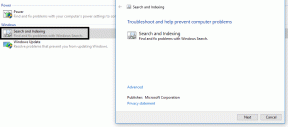Kako potpuno deinstalirati Discord na Windows 10
Miscelanea / / November 28, 2021
Od svog lansiranja 2015. godine, Discord aplikaciju redovito koriste igrači u komunikacijske svrhe budući da je jednostavna i jednostavna. Prednost korištenja Discorda je u tome što korisnicima omogućuje razgovor putem glasa ili teksta s ljudima bez obzira u kojem kutku svijeta žive. Discord je razvijen za jednostavnu komunikaciju između pojedinaca dok zajedno igraju PC igrice. Usluga dopušta klijentima stvaranje poslužitelja koji se sastoje od raznih tekstualnih i glasovnih kanala. Tipičan poslužitelj može imati fleksibilne sobe za razgovor za određene teme (na primjer, "Opći chat" i "Glazbena rasprava"), kao i glasovne kanale za igre ili aktivnosti.
Unatoč svim ovim značajkama, deinstaliranje aplikacije Discord razuman je izbor ako se odlučite prebaciti na druge platforme. Štoviše, nema smisla držati rijetko korišteni program u vašem sustavu. Ali Discord je tvrdoglav program jer se nekoliko korisnika žalilo da se ova aplikacija ponekad ne može deinstalirati čak ni nakon više pokušaja.

Ponekad se može činiti da je Discord deinstaliran, ali još uvijek vreba na računalu na nekoj drugoj lokaciji datoteke – nepoznatoj korisniku. Stoga, kada pokušaju izbrisati Discord, ne prikazuje se datoteka na spomenutoj lokaciji. Dakle, ako želite deinstalirati Discord, onda ste na pravom mjestu. Donosimo vam savršen vodič koji će vam pomoći da izbrišete diskord s računala sa sustavom Windows 10.
Uobičajeni problemi s kojima se korisnici suočavaju dok deinstaliraju Discord:
- Discord se pokreće automatski unatoč tome što su svi njegovi dokumenti, mape i ključevi registra izbrisani.
- Discord se ne može pronaći na popisu programa Windows Uninstallers.
- Discord se ne može premjestiti u koš za smeće.
- Povezane datoteke i ekstenzije programa i dalje se pojavljuju u internetskom pregledniku nakon što ga deinstalirate.
Kako biste se klonili ovih potencijalnih problema tijekom brisanja, trebali biste poduzeti pouzdane radnje s potpunim koracima za potpuno deinstaliranje Discorda u sustavu Windows 10.
Sadržaj
- Kako trajno deinstalirati Discord iz Windows 10
- Metoda 1: Deinstalirajte Discord s upravljačke ploče
- Metoda 2: Deinstalirajte Discord iz aplikacija i značajki
- Izbrišite Discord iz Registra
- Koristite softver za deinstalaciju za trajno deinstaliranje Discorda
- Popravite Nemogućnost deinstaliranja Discorda u sustavu Windows 10
- 1. Pokrenite antivirusno skeniranje
- 2. Koristite alat za rješavanje problema za instaliranje i deinstalaciju programa
- Kako izbrisati Discord račun
- Onemogućuje li brisanje Discorda Discord račun?
Kako trajno deinstalirati Discord iz Windows 10
Ako želite onemogućiti automatsko pokretanje Discorda, ne morate deinstalirati Discord sa svog sustava, jednostavno slijedite dolje navedene korake:
Preko upravitelja zadataka
1. Pritisnite Ctrl + Shift + Esc tipke zajedno za pokretanje Task Managera.
2. Prebacite se na Pokretanje karticu u Upravitelju zadataka.
3. Potražite Discord na popisu i kliknite na njega. Nakon što je Discord označen, kliknite na Onemogući dugme.
4. To će onemogućiti automatsko pokretanje aplikacije Discord pri pokretanju sustava Windows.
Kroz Discord postavke
Otvorite Discord, a zatim idite na Korisničke postavke > Postavke sustava Windows zatim onemogućite prekidač za ‘Otvorite Discord‘ pod Ponašanje pri pokretanju sustava.

Ako i dalje želite deinstalirati Discord na računalu sa sustavom Windows 10, slijedite metode u nastavku.
Metoda 1: Deinstalirajte Discord s upravljačke ploče
1. Na krajnjem lijevom dijelu programske trake sustava Windows 10 kliknite na traži ikona.
2. Tip Upravljačka ploča kao unos za pretragu.
3. Dođite do Programi slijedi Programi i značajke.

4. Sada upotrijebite ploču za pretraživanje i pronađite Razdor na popisu izbornika.
5. Ovdje kliknite na Razdor i odaberite Deinstaliraj kao što je dolje prikazano.

Čak i ako deinstalirate discord s upravljačke ploče, on je i dalje vidljiv pod Aplikacije i značajke. Slijedite korake u nastavku da biste izbrisali discord iz aplikacija i značajki.
Također pročitajte:Kako preuzeti videozapise s Discorda
Metoda 2: Deinstalirajte Discord iz aplikacija i značajki
1. Pritisnite tipku Windows + S da biste otvorili izbornik za pretraživanje, a zatim upišite aplikacije u potrazi.
2. Sada, klik na prvoj opciji, Aplikacije i značajke.

3. Traziti Razdor na popisu i odaberite Razdor.
4. Konačno, kliknite na Deinstaliraj kao što je dolje prikazano.

Ovo će deinstalirati Discord na vašem računalu sa sustavom Windows 10, ali čak i nakon deinstalacije, još uvijek su na vašem sustavu prisutne neke zaostale datoteke Discord predmemorije. Ako želite izbrisati Discord predmemoriju iz sustava, slijedite korake u nastavku:
1. Kliknite na Okvir za pretraživanje sustava Windows i tip %podaci aplikacije%.
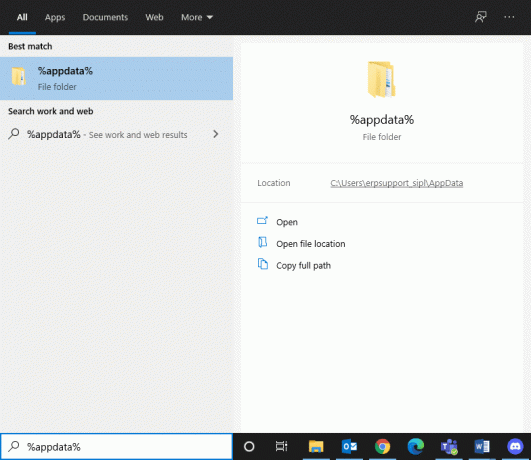
2. Kliknite Otvori na prozoru s desne strane. Ovo će otvoriti Mapa AppData/Roaming.
3. Ispod Roaming mapa, pronađite i kliknite na Razdor mapu.

4. Desni klik u mapi Discord i odaberite izbrisati iz kontekstnog izbornika.
5. Zatim otvorite Okvir za pretraživanje (Pritisnite tipku Windows + S) ponovno i upišite %LocalAppData%. Kliknite na Otvorena s desnog bočnog prozora.

6. Naći Discord mapa ispod AppData/Lokalna mapa. Zatim desnom tipkom miša kliknite mapu Discord i odaberite Izbrisati.

7. Ponovo pokrenite sustav i sada će datoteke diskorda biti izbrisane.
Također pročitajte:Kako popraviti grešku bez rute na Discordu (2021)
Izbrišite Discord iz Registra
Nakon što izbrišete Discord predmemoriju, morate izbrisati ključeve Discord registra iz uređivača registra.
1. Pritisnite tipku Windows + S da biste otvorili Windows pretraživanje, a zatim upišite regedit i kliknite na Otvorena.
2. Pokrenite uređivač registra i slijedite ovaj put:
HKEY_CURRENT_USER\Software\Discord
3. Desnom tipkom miša kliknite na Razdor mapa i izbrisati kao što je prikazano u nastavku.
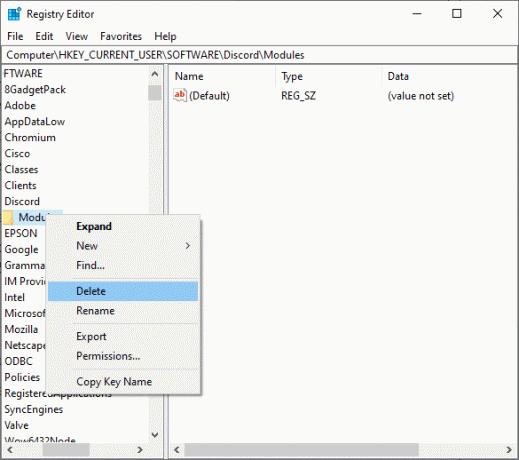
4. Ponovno pokrenite računalo da biste spremili promjene.
Koristite softver za deinstalaciju za trajno deinstaliranje Discorda
Ako i dalje niste mogli trajno izbrisati Discord, pokušajte to učiniti pomoću softvera za deinstalaciju. Oni se sastoje od programa koji se brinu za sve - od trajnog brisanja svih Discord datoteka s vašeg sustava do Discord referenci iz datotečnog sustava i Registra.
Neki od najboljih softvera za deinstalaciju za vaše računalo su:
- iObit Uninstaller
- Mudri program za deinstalaciju
- Revo Uninstaller
- Upravitelj deinstalacija Advanced System Optimizera
Programi za deinstalaciju trećih strana olakšavaju, jednostavnije i sigurnije trajno deinstaliranje Discorda s vašeg računala. Kao što je ranije spomenuto, postoji mnoštvo primjera takvih programa: iObit Uninstaller, Revo Uninstaller, ZSoft Uninstaller, itd. U ovom članku razmislite o deinstaliranju i čišćenju računala od preostalih Discord datoteka pomoću programa Revo Uninstaller.
1. Instalirajte Revo Uninstaller sa službene web stranice klikom na BESPLATNO PREUZIMANJE, kao što je dolje prikazano.

2. Sada potražite Discord aplikaciju na popisu i kliknite na Deinstaliraj s gornjeg izbornika.
3. Ovdje kliknite na Nastaviti u promptu za potvrdu.
4. Revo Uninstaller će stvoriti točku vraćanja. Ovdje kliknite na Deinstalirajte Discord.
Bilješka: Nakon 4. koraka, razina deinstaliranja automatski će se postaviti na umjerenu.
5. Sada kliknite na Gumb za skeniranje za prikaz svih diskord datoteka u registru.
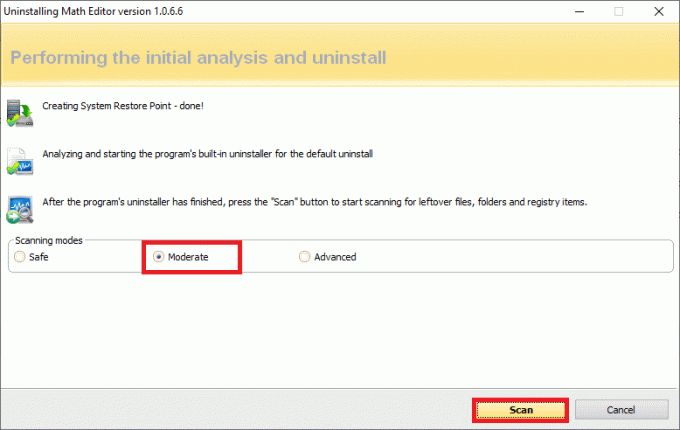
6. Zatim kliknite na Odaberi sve slijedi Izbrisati. Kliknite Da u promptu za potvrdu.
7. Revo Uninstaller će pronaći sve preostale neskladne datoteke registra. Sada, kliknite na Odaberite sve > Izbriši > Da (u promptu za potvrdu) za potpuno uklanjanje diskordnih datoteka iz sustava. Ponavljajući isti postupak, provjerite jesu li datoteke neslaganja prisutne u sustavu. Ako program ne postoji u sustavu, prikazat će se upit kao što je prikazano u nastavku.

8. Ponovo pokrenite računalo da biste spremili promjene i sve diskordne datoteke bit će izbrisane.
Interakcija, brzina i kvaliteta deinstalacije i čišćenja u sličnim programima mogu se promijeniti. Međutim, to je često intuitivno i opravdano, budući da dobavljači dizajniraju takve programe za rješavanje problema klijenata s različitim iskustvima na računalu.
Također pročitajte:Discord se ne otvara? 7 načina da popravite Discord se neće otvoriti
Popravite Nemogućnost deinstaliranja Discorda u sustavu Windows 10
1. Pokrenite antivirusno skeniranje
Neke vrste zlonamjernog softvera mogu vas spriječiti da deinstalirate programe s vašeg računala. To može biti zato što sami instaliraju zlonamjerne alate na vaše računalo.
Ovi zlonamjerni alati osiguravaju da korisnik ne može izbrisati programe koje ste instalirali na svoje računalo. Da biste riješili ovaj problem, pokrenite potpuno antivirusno skeniranje sustava. Nakon što se antivirusno skeniranje završi, ovi alati za zlonamjerni softver se onemogućuju, pa vaše računalo postaje sposobno brisati Discord datoteke s vašeg sustava.
2. Koristite alat za rješavanje problema za instaliranje i deinstalaciju programa
Microsoftov tim svjestan je činjenice da su problemi s instalacijom i deinstaliranjem prilično česti. Stoga su stvorili alat pod nazivom Program Install and Uninstall tool.
Stoga, ako se suočite s bilo kakvim izazovima dok deinstalirate aplikaciju Discord sa svog sustava, preuzmite i pokrenite Microsoft Alat za instalaciju i deinstalaciju programa.
Kako izbrisati Discord račun
Da biste izbrisali svoj Discord račun, morate premjestiti vlasništvo nad poslužiteljima koje posjedujete. Ako pokušate izbrisati svoj račun prije nego što to učinite, pojavit će se upozorenje. Čim premjestite vlasništvo nad poslužiteljima, moći ćete nastaviti s brisanjem Discord računa.
1. Otvorite Discord, a zatim kliknite na Ikona zupčanika (Postavke) iz donjeg lijevog kuta.

2. Sada s lijevog izbornika kliknite na Moj račun pod Korisničkim postavkama.
3. Poništi Moj račun, pomaknite se do dna i kliknite na Gumb Izbriši račun.

4. Pojavit će se prozor za potvrdu u kojem će se tražiti vaša lozinka. Upišite lozinku svog Discord računa i kliknite na Izbriši račun ponovno gumb.
I to je sve za ovaj problem! Kada završite, vaš će račun biti u stanju na čekanju za brisanje i bit će izbrisano za 14 dana.
Ako se pokušate prijaviti na račun unutar ovih 14 dana, pojavit će se dijaloški okvir s pitanjem želite li vratiti svoj račun.
- Klikom, Siguran sam! će vaš račun i dalje ostati u ovom stanju.
- Klikom Vrati račun zaustavit će proces brisanja i vaš će račun biti vraćen.
Nakon što se račun izbriše, korisnik više ne može pristupiti svom Discord računu. Profil će biti postavljen na zadano, a korisničko ime će biti promijenjeno u Deleted User #0000.
Onemogućuje li brisanje Discorda Discord račun?
Da, ali tijekom prvih 30 dana od brisanja računa, korisničko ime vašeg računa bit će zamijenjeno s Izbrisani korisnik, a vaša profilna slika neće biti vidljiva. U ovih 30 dana možete se prijaviti sa svojom e-poštom i lozinkom i oporaviti svoj račun, a vaše korisničko ime i profilna slika bit će vraćeni. Pod pretpostavkom da ne oporavite svoj račun, vaš će račun biti izbrisan i više ga nećete moći oporaviti. Vaše će poruke biti vidljive; međutim, vaše korisničko ime bit će zamijenjeno izbrisanim korisnikom i zadanom profilnom slikom.
Preporučeno:
- Popravite Discord Screen Share Audio koji ne radi
- Kako izbrisati sve poruke u Discordu
- Popravi pogrešku 0xc00007b: Aplikacija se nije mogla ispravno pokrenuti
- Yahoo Chat Rooms: Gdje je nestalo?
Nadamo se da je ovaj vodič bio od pomoći i da ste mogli potpuno deinstalirajte Discord s računala sa sustavom Windows 10. Javite nam koja vam je metoda najbolja. Također, ako imate bilo kakvih upita/komentara u vezi s ovim člankom, slobodno ih ostavite u odjeljku za komentare.